Situatie
Solutie
Ce cauzează ERROR_REQ_NOT_ACCEP?
Când apare această eroare, utilizatorii trebuie să găsească și să abordeze cauza principală. Diferiți factori, cum ar fi comportamentul incorect al hardware-ului sau al software-ului, pot cauza această eroare.
Codurile de eroare ale sistemului Windows rezultă de obicei din faptul că sistemul de operare încearcă să comunice utilizatorului o problemă. Acestea pot fi declanșate de diverse probleme, de la conflicte software la probleme hardware. Actualizările recente de Windows sau drivere și fișierele de sistem corupte ar putea cauza apariția ERROR_REQ_NOT_ACCEP.
Cum remediați ERROR_REQ_NOT_ACCEP în 4 metode ușoare
Metoda 1: Rulați o scanare SFC și reparați Windows
O modalitate de a remedia această problemă este utilizarea instrumentului System File Checker încorporat în Windows. Acest utilitar de linie de comandă scanează și repară fișierele de sistem corupte sau lipsă, ceea ce poate duce la remedierea ERROR_REQ_NOT_ACCEP.
- Deschideți promptul de comandă cu drepturi de administrator
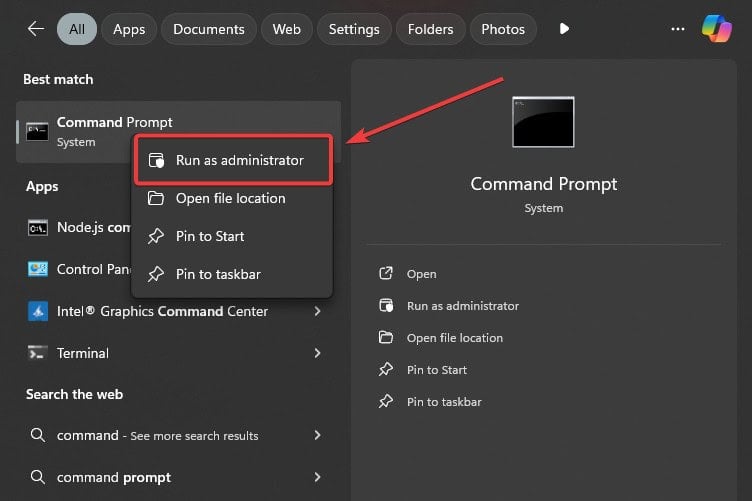
- Tastați următoarea comandă:
sfc /scannow
- Lăsați Windows să ruleze procesul, apoi reporniți computerul.
Metoda 2: Actualizarea/Reinstalarea/Roturarea driverelor
Rădăcina problemei ar putea fi, de asemenea, un driver de dispozitiv. Utilizatorii pot încerca să reinstaleze sau să actualizeze driverul, sau poate funcționa și revenirea la o versiune anterioară a driverului. Mai întâi, identificați driverul defect și apoi:
- În caseta de căutare, tastați Manager dispozitive și faceți click pe el.
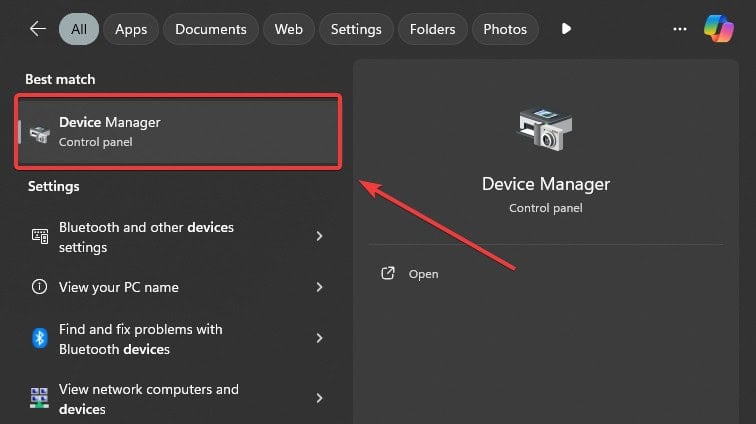
- Faceți click pe Adaptoare de afișare, faceți click dreapta pe adaptorul de afișare nativ și selectați Actualizare driver
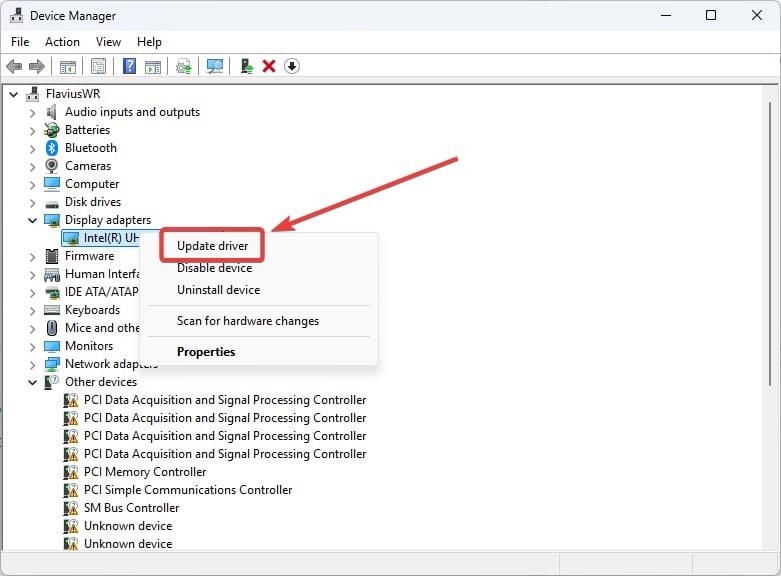
- Selectați alegerea preferată și lăsați Windows să ruleze procesul de actualizare.
Pentru a reinstala driverul defect, urmați aceiași pași, dar în loc să selectați Actualizare driver, selectați Uninstall driver. Apoi faceți click pe Dezinstalare.
Asigurați-vă că descărcați și instalați versiunea corectă a driverului. Reporniți computerul și vedeți dacă ERROR_REQ_NOT_ACCEP este remediat. După cum am menționat, revenirea driverului la o versiune anterioară ar putea, de asemenea, să rezolve problema.

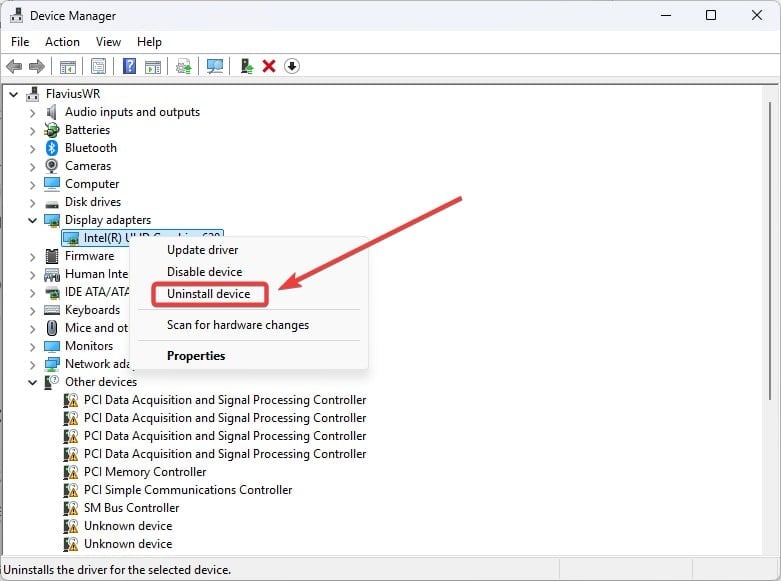
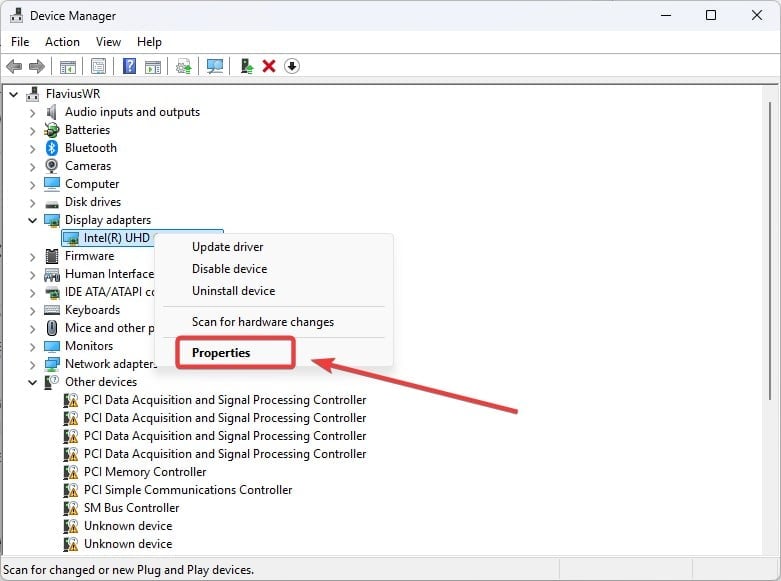
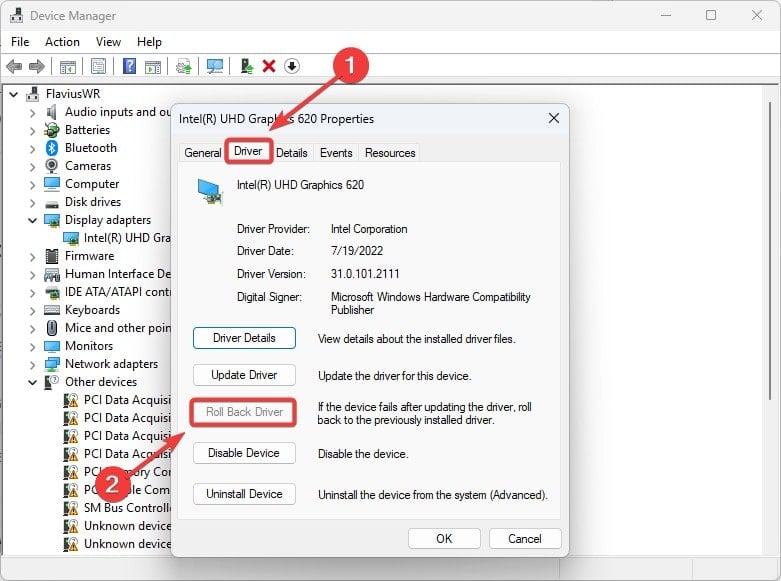
Leave A Comment?